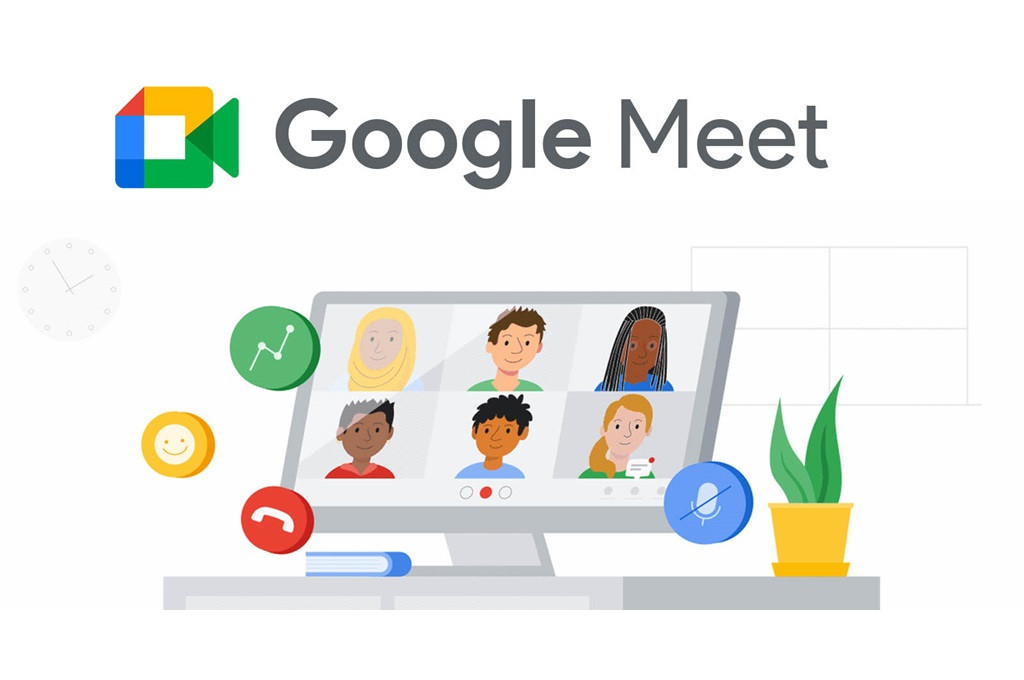Google Meet merupakan aplikasi video conference dari Google yang bisa digunakan di browser (PC/laptop) maupun aplikasi mobile (Android & iOS).
| Baca juga: Cara Menggunakan Companion Mode di Google Meet |
Dengan akses yang mudah, pengguna dapat bergabung dalam rapat atau konferensi video dari mana saja dan kapan saja, tanpa harus menginstal aplikasi tambahan.
Ini sangat berguna bagi mereka yang sering bepergian atau bekerja dari jarak jauh, memungkinkan mereka untuk tetap terhubung dengan tim dan kolega tanpa hambatan.
Selain itu, kemudahan penggunaan Google Meet di berbagai platform juga meningkatkan produktivitas dan efisiensi. Pengguna dapat dengan cepat memulai atau bergabung dalam rapat hanya dengan beberapa klik atau ketukan, menghemat waktu dan tenaga.
Google Meet di browser dan mobile juga memperluas jangkauan komunikasi. Dengan dukungan untuk berbagai perangkat dan sistem operasi, Google Meet dapat digunakan oleh siapa saja, terlepas dari preferensi perangkat mereka.
Ini memungkinkan kolaborasi yang lebih inklusif dan efektif sehingga kesenjangan komunikasi antara individu dan kelompok di berbagai lokasi dan latar belakang. Berikut cara akses Google Meet di browser dan mobile.
1. Cara Menggunakan Google Meet di Browser (PC/Laptop)
Caranya:- Buka Google Meet di browser: https://meet.google.com.
- Login dengan Akun Google jika belum masuk.
- Mulai atau Gabung ke Rapat: Klik "New meeting" untuk membuat rapat baru. Klik "Enter a code or link" jika ingin bergabung ke rapat yang sudah ada.
- Atur Kamera & Mikrofon: Izinkan akses kamera dan mikrofon jika diminta.Klik ikon mikrofon/kamera untuk mengaktifkan atau menonaktifkan.
- Jika Kamu host, bagikan link rapat ke peserta lain. Jika Kamu peserta, tunggu host mengizinkan masuk.
- Gunakan Fitur Tambahan seperti Share Screen dengan klik ikon Present Now untuk berbagi layar. Kamu juga bisa gunakan Chat dengan klik ikon chat untuk mengirim pesan. Lalu ada fitur
background blur dengan klik ikon tiga titik lalu Apply visual effects untuk mengganti atau blur latar belakang.
- Klik Leave Call (ikon telepon merah) untuk keluar dari rapat.
2. Cara Menggunakan Google Meet di HP (Android & iPhone)
Caranya:- Unduh aplikasi Google Meet dari Play Store/App Store.
- Login dengan Akun Google.
- Mulai atau Gabung ke Rapat: Tekan "New meeting" untuk membuat rapat baru. Tekan "Join with a code" untuk masuk ke rapat yang sudah ada.
- Atur Kamera & Mikrofon sesuai kebutuhan.
- Gunakan fitur tambahan, seperti Share Screen, Chat, dan Filter Background.
- Tekan Leave Call untuk keluar dari rapat.
Cek Berita dan Artikel yang lain di
Google News